প্রশ্নঃ 1. পিসি রান হতে অতিরিক্ত সময় নেয়, পিসি ফাস্ট করতে কী করব ???
যেহেতু টিপসটি সম্পূর্ণ ফলপ্রসূ কার্যকরী করতে একটি কম্বাইণ্ড অর্থাৎ কিছু কাজের সমন্বীত প্রচেষ্টা কাজে লাগাতে হবে, সেহেতু কোন প্রকার ভূমিকা ছাড়াই শুরু করলাম- বিসমিল্লাহির রাহমানির রাহীম।
লেখার শিরোনাম দেখে নিশ্চয়ই বুঝতে পারছেন টিপসটি কী বিষয়ে কিংবা এর গুরুত্বইবা কতটুকু। “চিনলে জড়ি, না চিনলে রান্না করার খড়ি”।
চলুন- আমরা প্রথমেই জেনে নেই ঠিক কী কী কারণে আমাদের কম্পিউটার আস্তে আস্তে স্লো হয়ে যায় ! যদিও বিভিন্ন অনেক কারণেই আপনার কম্পিউটারের গতি স্লো হতে পারে, তবে নিম্নোক্ত কারণগুলো অন্যতমঃ
দুর্বল / নিম্নমানের Processor এবং অপর্যাপ্ত RAM
অতিরিক্ত / অপ্রয়োজনীয় সফটওয়্যার ইনস্টল করে RAM ও হার্ডডিস্ক ড্রাইভ অতিরিক্ত জ্যাম করে রাখা
হার্ডডিস্ক –এর Bad Sector
কম্পিউটার যদি ভাইরাস, ম্যালওয়্যার, স্পাইওয়ার দ্বারা আক্রান্ত হয়
এ্যান্টি-ভাইরাস ও ভুল / ত্রুটিপূর্ণ ডিভাইস ড্রাইভার ইনস্টল করা
উপরোক্ত কারণগুলো ছাড়াও আরোও কিছু সাধারণ ও জটিল সমস্যাও -এর জন্য দায়ী হতে পারে। চলুন দেখে নেই কিছু সহজ উপায়ে কীভাবে পিসিকে আরও ফাস্ট করতে পারি–
1. অপ্রয়োজনীয় জাঙ্ক ফাইল দূর করুনঃ
কম্পিউটার চালানোর সময় নানা রকম অনেক অপ্রয়োজনীয় ফাইল নিজে নিজেই সৃষ্টি হয়, যা আমাদের পিসির গতি অনেকাংশে কমিয়ে দেয়। এই অপ্রয়োজনীয় ফাইলগুলো ডিলিট করতে Run এ গিয়ে prefetch লিখে এন্টার চাপুন এবং সবগুলো ফাইল রিমুভ করুন। এজন্য আপনি কীবোর্ডে Windows Button + R চাপুন। Open বক্সে প্রথমে prefetch লিখে এন্টার চাপুন। যে ফোল্ডারটি ওপেন হবে সেখানকার সবগুলো ফাইল Ctrl+A চেপে অল সিলেক্ট করে Shift+Delete চেপে ডিলিট করুন। এই কাজগুলো অটোমেটিক ক্লিকে করতে চাইলে নিচের কোডটুকু একটা text ফাইলে লিখে সেভ করুন। এরপর ফাইলের নাম রিনেম করে junk_remover.bat নামে সেভ করুন। এবার ডাবল ক্লিক করলেই অপ্রয়োজনীয় জাঙ্ক ফাইলসমূহ রিমুভ হয়ে যাবে।
কোডঃ del C:\Windows\Prefetch\*.* /Q
Rundll32.exe advapi32.dll,ProcessIdleTasks
2. Don’t Let TEMP Tempt You
আপনার পিসির Temporary Files গুলো ডিলিট করে দিন। আপনার পিসির Run অ্যাপ্লিকেশন থেকে temp রান করুন। এজন্য আপনি কীবোর্ডে Windows Button + R চাপুন। Open বক্সে প্রথমে %temp% লিখে এন্টার চাপুন। temp নামক একটি ফোল্ডার ওপেন হয়েছে। যে ফোল্ডারটি ওপেন হবে সেখানে দেখবেন এক গাদা ফাইল ভর্তি। ফোল্ডারের ভিতরের সবগুলো ফাইল Ctrl+A চেপে অল সিলেক্ট করে Shift+Delete চেপে ডিলিট করুন। একই কায়দায় আপনার পিসির Run অ্যাপ্লিকেশন থেকে %temp% রান করুন। এজন্য আপনি কীবোর্ডে Windows Button + R চাপুন। Open বক্সে এবার temp লিখে এন্টার চাপুন। এবারও যে ফোল্ডারটি ওপেন হবে সেখানেও দেখবেন এক গাদা ফাইল ভর্তি। ফোল্ডারের ভিতরের সবগুলো ফাইল Ctrl+A চেপে অল সিলেক্ট করে Shift+Delete চেপে ডিলিট করুন।
বিঃ দ্রঃ ফাইলগুলো আপনি পিসির My Computer থেকে C: Drive > Windows > Temp – ফোল্ডার থেকেও বের করে ডিলিট করতে পারেন। তবে ফোল্ডারটি কোনভাবেই ডিলিট করবেন না কিন্তু !
3. পিসিকে ভাইরাস মুক্ত রাখুনঃ
ভাইরাস আপনার পুরো পিসি ধ্বংস করে দিতে পারে। সেই সাথে আপনার প্রয়োজনীয় সব ফাইলও শেষ করে দিতে পারে কিংবা চুরি করে নিয়ে যেতে পারে। এজন্য ভালমানের কোন এ্যান্টি ভাইরাস ব্যবহার করতে পারেন। তবে আমি সর্বদাই পরামর্শ দিয়ে থাকি Microsoft –এর নিজস্ব এ্যাণ্টিভাইরাস Microsoft Security Essential. তথাকথিত এ্যান্টিভাইরাসেরচে’ এটা অনেক বেশি পরিমাণ ভাইরাস ডিটেক্ট করতে পারে। উইন্ডোজ ৮ এবং উইন্ডোজ ৮.১ এর সাথে এটা বাই ডিফল্ট দে’য়াই থাকে যা আপনাকে কেবল এ্যানাবল করে দিতে হবে। এছাড়াও এ্যানাবল করে দিতে পারেন Microsoft –এর নিজস্ব Windows Defender ও Windows Firewall তাছাড়াও মালওয়্যার, স্পাইওয়ার এবং সর্টকাট ভাইরাস হতে পিসিকে মুক্ত রাখে ব্যবহার করতে পারেন USB Disk Security. কারণ বেশির ভাগ ভাইরাসই ছড়ায় USB Pen Drive –এর মাধ্যমে।
Microsoft Windows Defender, Microsoft Security Essential ও USB Disk Security যাদের নাই তারা ডাউনলোড করে নিতে পারেন এখান থেকে- Microsoft Security Essential USB Disk Security
4. হার্ডডিস্ক ড্রাইভের ব্রিদীং স্পেসঃ
সবসময় চেষ্টা করবেন যাতে আপনার হার্ডডিস্ক ড্রাইভ -এর মোট স্পেস এর একটা প্রমাণ পরিমান ফ্রী থাকে – হার্ডডিস্ক ড্রাইভ -এর সাইজ অনুপাতে তা কম বেশী হতে পারে। তবে মিনিমাম ১০০ জিবি ফ্রি-স্পেস রাখলে কম্পিউটার ধীরগতির হয়না। প্রয়োজনে নতুন হার্ডডিস্ক ড্রাইভ সংযোজন করুন, কিন্তু হার্ডডিস্ক ড্রাইভ ওভারলোড করবেন না।
5. ক্লীন পিসি, ফাস্ট পিসিঃ
আপনার কম্পিউটার এর প্রসেসর বা হিট সিঙ্ক ফ্যান যদি ধুলাবালি জমে ময়লা হয়ে যায়, তাহলে সিপিইউ -এর ভিতরে টেম্পারাচার কন্ট্রোল ডিস্টার্বড হয়। তাপমাত্রা অস্বাভাবিকভাবে বেড়ে গেলে প্রসেসর উত্তপ্ত হয়ে এর অপ্টিমাম পারফর্ম্যান্স ব্যহত হয়। তাই, পিসি যাতে ধীর না হয়ে যায় তার জন্য CPU Casing -এর ভিতরের অংশ নিয়মিত পরিষ্কার করে ধুলাবালি মুক্ত রাখুন।
6. নিয়মিত Disk Defragmenter করুনঃ
কিছুদিন পর পর হার্ডডিস্ক ডিফ্রেগমেন্ট করুন। এতে করে আপনার হার্ডডিস্কের গতি বাড়বে। হার্ডডিস্ক ডিফ্রেগমেন্ট করতে My computer হতে properties এ যান। সেখান হতে Performance Information and Tools এ যান এবং সর্বশেসষ Advanced Tools হতে Open Disk Defragmenter এ যান। আর সরাসরি যেতে চাইলে Search বার –এ Disk Defragmenter লিখে এন্টার চাপুন। Tool List হতে “Defragment Now” বাটনটি ক্লিক করে যে ড্রাইভটি Defrag করতে চান সেই ড্রাইভটি সিলেক্ট করলেই কাজ সম্পন্ন ! এভাবে একে একে প্রতিটি ড্রাইভই করতে পারেন।
7. Disk Cleanup করে হার্ডডিস্কের অপ্রয়োজনীয় ফাইল দূর করুনঃ
স্টার্ট মেনুতে গিয়ে Disk Cleanup লিখে এন্টার চাপুন। এরপর যে ড্রাইভ পরিস্কার করতে চান সেটা সিলেক্ট করুন। কিন্তু সাবধান ডিলিট করবেন না কিন্তু !!!
8. আনইনস্টল / রিমোভ / ডি-ক্লাটারঃ
কোন প্রোগ্রাম / সফটওয়্যার ইনস্টল করার সময় তার সাথে অনেক সময় অনেক অপ্রয়োজনীয় / অতিরিক্ত প্রোগ্রাম / সফটওয়্যার ইনস্টল হয়ে যায় আমাদের অজ্ঞাতসারেই। আগেই বলেছি অপ্রয়োজনীয় / অতিরিক্ত সফটওয়্যার / প্রোগ্রামগুলো আপনার পিসি’র হার্ডডিস্ক ড্রাইভ ভারী করে রাখে, RAM কেও অপ্টিমাম পারফরম্যান্স দিতে প্রতিবন্ধকতা সৃষ্টি করে। তাই, যে সফটওয়্যার / প্রোগ্রামগুলো আপনি সচরাচর বা একদমই ব্যবহার করেন না সেগুলো নির্দ্বিধায় Windows এর Control Panel / C: ড্রাইভ -এর Program & Features লিস্ট থেকে একে একে Uninstall / Remove করে দিন।
9. Browsing History এবং Cooky দূর করুনঃ
ব্রাউজিং হিস্টোরি এবং কুকিসমূহ র্যামে জমা হয়ে র্যামের গতি কমিয়ে দিতে পারে। তাই প্রতিদিন ব্রাউজিং হিস্টোরি এবং কুকিসমূহ ডিলিট করুন। এজন্য যেকোন ব্রাউজার খুলে Shift+Ctrl+Delete চাপুন। যে বক্সটি আসবে সেখান থেকে Everything সিলেক্ট করে Clear Now –এ ক্লিক করুন।
10. নিয়মিত ড্রাইভ রিফ্রেশ করুনঃ
পিসিকে সচল রাখতে নিয়মিত ড্রাইভ রিফ্রেশ করুন। এর জন্য নিচের কোডটুকু text ফাইলে লিখে Refresg.bat নামে সেভ করুন। প্রতিদিন এটাতে ক্লিক করে ড্রাইভকে সচল রাখুন।
Echo Off
cd/
tree
C:
tree
D:
tree
E:
11. থার্ড পার্টি সফটওয়্যার ব্যবহার করতে পারেনঃ
পিসির গতি বৃদ্ধি করতে ব্যবহার করতে পারেন থার্ড পার্টি কোন সফটওয়্যার / প্রোগ্রাম। যদিও আমি তা সচরাচর পছন্দ করিনা। তবে চাইলে ব্যবহার করতে পারেন এটি- CCleaner ডাউনলোড করতে ক্লিক করতে পারেন
12. অপ্রয়োজনীয় সফটওয়্যার / প্রোগ্রাম স্টার্টআপ দূর করুনঃ
পিসি চালু হওয়ার সময় অনেক অপ্রয়োজনীয় প্রোগ্রাম চালু হয় কিংবা চেক করে নেয়। সেই প্রোগ্রামগুলোর কারণে পিসি স্টার্ট হতে অনেক সময় নেয় এবং র্যামের জায়গা দখল করে। অপ্রয়োজনীয় প্রোগ্রাম অটোস্টার্ট বন্ধ করতে Run এ গিয়ে msconfig লিখে এন্টার চাপুন। এবার Startup ট্যাব –এ যান। এখানে যে সকল প্রোগ্রাম আপনার দরকার নেই সেগুলোর বামপর্শ্বের টিক চিহ্ন উঠিয়ে দিন অর্থাৎ Disable করে দিয়ে ওকে করুন।
এছাড়াও পার্ফর্মেন্স আরোও বাড়াতে Diagnostic Startup সিলেক্ট করে ওকে করতে পারেন। চাইলে নিজের মত কাস্টমাইজও করে নিতে পারেন।
13. পার্ফর্মেন্স আরোও বাড়িয়ে নিনঃ
পিসির পার্ফর্মেন্স বাড়াতে আরেকটি ভালো উপায় রয়েছে। তা হচ্ছে Performance Option. স্টার্ট মেনুতে গিয়ে লিখে এন্টার দিলে নিচের মতো উইন্ডো ওপেন হবে। সেখান থেকে আপনার প্রয়োজন অনুযায়ী পার্ফর্মেন্স নির্বাচিত করে দিন। চাইলে নিজের মত কাস্টমাইজ করতে পারেন। কমপক্ষে প্রথম চারটি টিকচিহ্ন উঠিয়ে দিয়ে ওকে করুন।
অন্যান্য কাজগুলোর মতো উপরোক্ত কাজগুলো নিয়মিত করলে আপনার পিসির গতি কমার কথা না। নতুন অপারেটিং সিস্টেম ইনস্টল করার দিন যেমন গতি ছিল আশা করা যায় সেই গতিই পাবেন সবসময়।
এরপরও নেট ব্যবহার করা পিসিগুলোতে পিসি ভেদে অনেকসময় কেউ কেউ কিছু অতিরিক্ত সমস্যার মুখোমুখী হতে পারেন। সেক্ষেত্রে নির্বিঘ্নে আপনার পিসি কিংবা ল্যাপটপটিকে স্বাভাবিক সচল ও গতিশীল রাখতে কিংবা স্বাভাবিক নেট স্পীড পেতে বা ব্যবহার করতে আপনার পিসি’র জন্য কিছু কাজ করে নিতে পারেন, যা নিয়মিতই করা উচিত বলে অন্ততঃ আমি মনে করি, যেমনঃ ডিএনএস রিফ্রেস, সিএইচকেডিএসকে রিফ্রেস, টেম্প ফাইল ক্লিয়ার, ট্রি রিফ্রেস, প্রিফিট্চ ক্লিয়ার, পিং চেক, আইপি রিফ্রেস, ব্রাউজার হিস্টোরী ক্লিয়ার, কুকি হিস্টোরী ক্লিয়ার সহ সর্বোপরি আপনার পিসিটি তুলনামূলক একটু গতিশীল রাখা। সেই সাথে নেটটাতো একটু গতিশীল থাকতেই হবে, কী বলেন ???
এছাড়া আরোও কিছু এ্যাডভান্সড লেভেলের ব্যবহারকারীদের জন্য আরোও কিছু অতিরিক্ত কাজ করে নে’য়া যেতে পারে। সময় সুযোগ পেলে তা অন্যদিন বলার আশা রাখি।
তার আগে সংক্ষিপ্তাকারে নিচের কৌশলগুলো কাজে লাগাতে পারেন-
পেনড্রাইভ/মেমোরী কার্ডে লুকানো থাকা ফাইল উদ্ধার করার জন্য search option গিয়ে “.” শুধু ডট লিখে search করুন, সব ফাইল চলে দেখাবে।
Windows Button + R > tree লিখে এন্টার করুন।
Windows Button + R > prefetch লিখে এন্টার করুন। ( একটা নতুন উইন্ডো আসবে সব ফোল্ডার এবং ফাইল ডিলিট করুন।
Windows Button + R > temp লিখে এন্টার করুন। এখন টেম্পোরারী ফাইল গুলো ডিলিট করুন।
Windows Button + R > %temp% লিখে এন্টার করুন। এখন টেম্পোরারী ফাইল গুলো ডিলিট করুন।
প্রতিটা ড্রাইভের উপর মাউসের রাইট বাটন ক্লিক করে প্রোপার্টিজ -এ ক্লিক করুন। অতপর, ডিস্ক ক্লিনআপ এ ক্লিক করুন। আশা করি আপনার কম্পিউটা -এ অনেক গতি বেড়ে যাবে। পুরাতন কম্পিউটার এর জন্য বেশী কার্যকরী।
Computer কী কারণে Hang হয় ?
কম্পিউটারের প্রসেসরের মান বা কাজের তুলনায় স্পীড কম হলে।
কম্পিউটার র্যামের তুলনায় বেশী পরিমাণ কাজ করলে। আপনার কম্পিউটার র্যাম -এর পরিমাণ কম কিন্তু আপনি অনেক বড় বড় কয়েকটি প্রোগ্রাম চালু করলেন। তাহলে আপনার কম্পিউটার হ্যাঙ হয়ে যেতে পারে।
কম্পিউটার হার্ডডিস্ক -এর কানেকশন এবং প্রসেসরের কানেকশন ঠিকমত না হলে, বার বার একই সমস্যা হতে পারে।
যদি বারবার হ্যাঙ হয় তাহলে Cooling Fan টা Check করুন। এটা অতিরিক্ত স্পীডে ঘুরছে কিনা দেখুন।
Hard Disk -এ Bad Sector থাকলে বা অন্য কোন হার্ডওয়্যারে ত্রুটি থাকলে।
অপারেটং সিস্টেমে ত্রুটি থাকলে অর্থাৎ কোনো সিস্টেম ফাইল File Delete হয়ে যাওয়াকে বুঝায়। যার কারণে কম্পিউটারে সমস্যা হতে পারে।
কম্পিউটার ভাইরাস দ্বারা আক্রান্ত হলে সাধারণতঃ Hang হতে পারে।
ভাইরাসের কারণেই কম্পিউটার বেশী সংখ্যকবার Hang হয়। আর এই ভাইরাস অপারেটিং সিস্টেমের কিছু ফাইলের কার্যপদ্ধতিকে বন্ধ করে দেয় যার কারণে কম্পিউটার প্রায়ই হ্যাঙ হয়। কম্পিউটারে অতি উচ্চ মানের এন্টিভাইরাস ব্যবহার করুন অথবা
মাইক্রোসফট উইণ্ডোজের ডিফল্ট এন্টিভাইরাস (Microsoft Windows Defender) এ্যাক্টিভ করে আপডেট রাখুন।
হাই গ্রাফিক্স সম্পন্ন গেইম চালালে তখন র্যাম সম্পূর্ণ লোড হয়ে যায় এবং আপনার কম্পিউটার Hang হওয়ার সম্ভাবনা বেড়ে যায়।
কম্পিউটারের ফাইলগুলো এলোমেলোভাবে সাজানো থাকলে তার জন্য Hang হওয়ার সম্ভাবনা থকে। Refresh করুন (F5 চাপুন) এবং RUN এ গিয়ে tree লিখে এন্টা চাপুন অথবা
Windows Button + R > tree লিখে এন্টার চাপুন।
তো এখনই শুরু করেদিন ঝটপট। উপায়গুলো প্রয়োগ করেই দেখুননা কতটা ফাস্ট হয় আপনার পিসি।
আর হ্যাঁ, কোন জিজ্ঞাসা থাকলে কিংবা আরোও টিপস পেতে জানাতে মন্তব্য করে।
শেয়ার করতে পারেন।
ধন্যবাদ
www.compuartsdigital.com
________________________________________
এ্যাডভান্সড আইসিটি প্রশিক্ষণার্থীদের জন্য টিপস / সমাধান সহ 418 পৃষ্ঠার প্রশিক্ষণ ম্যানুয়াল- 1
এ্যাডভান্সড আইসিটি প্রশিক্ষণার্থীদের জন্য টিপস / সমাধান সহ 418 পৃষ্ঠার প্রশিক্ষণ ম্যানুয়াল- 2
====================================================================
আপনার বয়স সংক্রান্ত প্রশ্নোত্তর পেতে / সাহায্য পেতে ক্লিক করুন এখানে।
====================================================================
আপনার ব্লগ দেখতে ক্লিক করুন এখানে
এ্যাডভান্সড আইসিটি প্রশিক্ষণার্থীদের জন্য টিপস / সমাধান সহ 418 পৃষ্ঠার প্রশিক্ষণ ম্যানুয়াল- 1
এ্যাডভান্সড আইসিটি প্রশিক্ষণার্থীদের জন্য টিপস / সমাধান সহ 418 পৃষ্ঠার প্রশিক্ষণ ম্যানুয়াল- 2
সকল সংবাদপত্রগুলির লিংক
====================================================================
প্রয়োজনীয়, জরুরি, গুরুত্বপূর্ণ কিছু যোগাযোগ নম্বরের লিংক
====================================================================
শুধুমাত্র মহিলাদের জন্য, পুরষরা উঁকি দিতে চেষ্টা করবেন না . . . ২
====================================================================
অভ্র বা বিজয় সফটওয়্যার ব্যবহার করে ইন্টারনেট জগতে অতি সহজে বাংলা লেখার উপায় . . .
====================================================================
যারা অভ্রতে লেখেন তারা ক্লিক করতে পারেন লিংকটিতে
====================================================================
একহাজার . . . একটি টিপস
====================================================================
ঘুরে আসুন ইন্টারনেটের অন্ধকার দুনিয়ার ডীপ ওয়েব, ডার্ক ওয়েব সাইটগুলো থেকে।
====================================================================
ইংরেজি বিষয় সহ জেনে নিন প্রয়োজনীয়, গুরুত্বপূর্ণ, মজার কিছু তথ্য . . . ১
====================================================================
ইংরেজি বিষয় সহ জেনে নিন প্রয়োজনীয়, গুরুত্বপূর্ণ, মজার কিছু তথ্য . . . ২
====================================================================
জেনে নিন ইংরেজি সহ প্রয়োজনীয়, গুরুত্বপূর্ণ, মজার কিছু তথ্য . . . ৩
====================================================================
জেনে নিন ইংরেজি সহ প্রয়োজনীয়, গুরুত্বপূর্ণ, মজার কিছু তথ্য . . . ৪
====================================================================







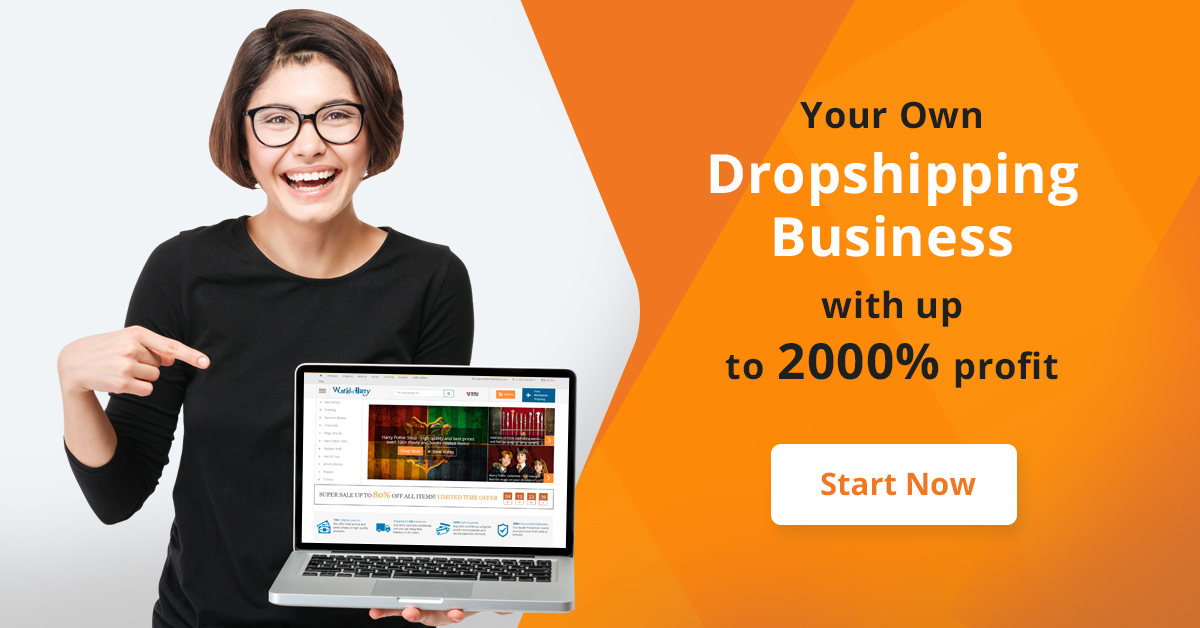
 আপনার প্রতিষ্ঠানের জন্য ওয়েব সাইটটি পূর্ণাঙ্গরূপে তৈরি করতে
আপনার প্রতিষ্ঠানের জন্য ওয়েব সাইটটি পূর্ণাঙ্গরূপে তৈরি করতে



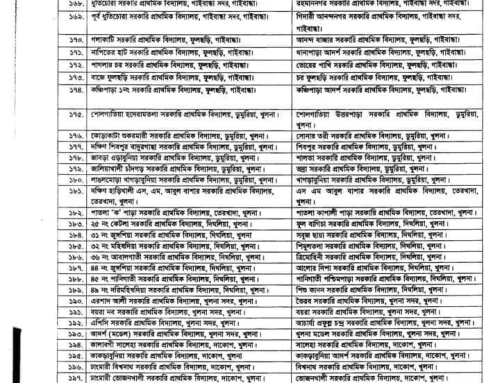

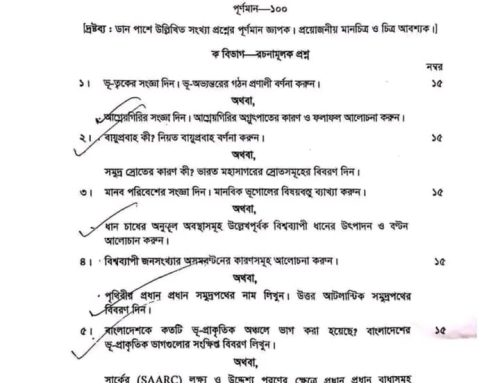







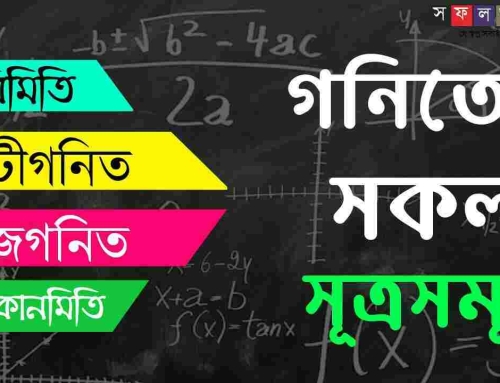




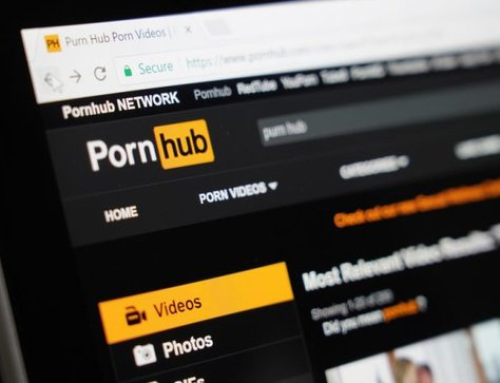

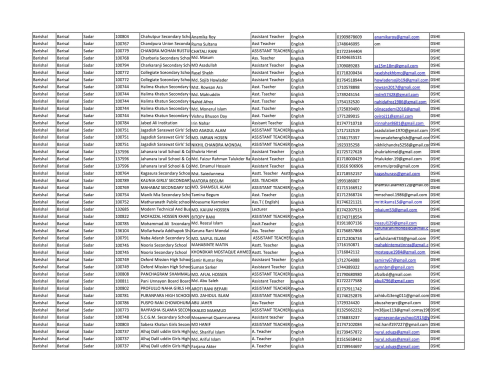


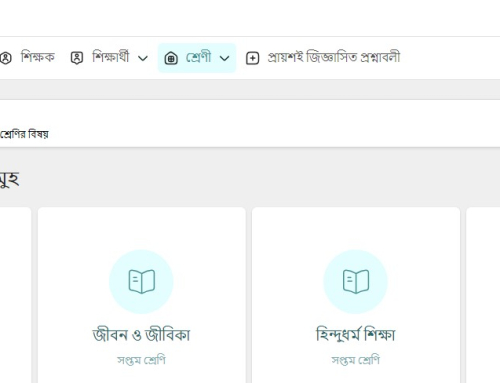
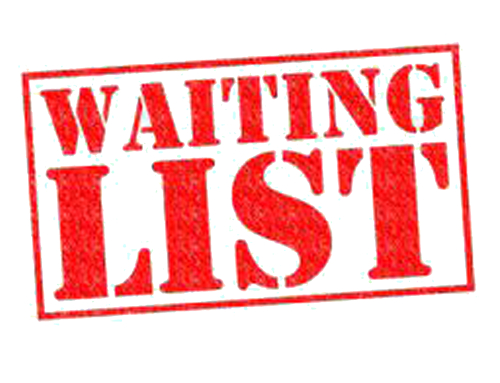








Leave A Comment